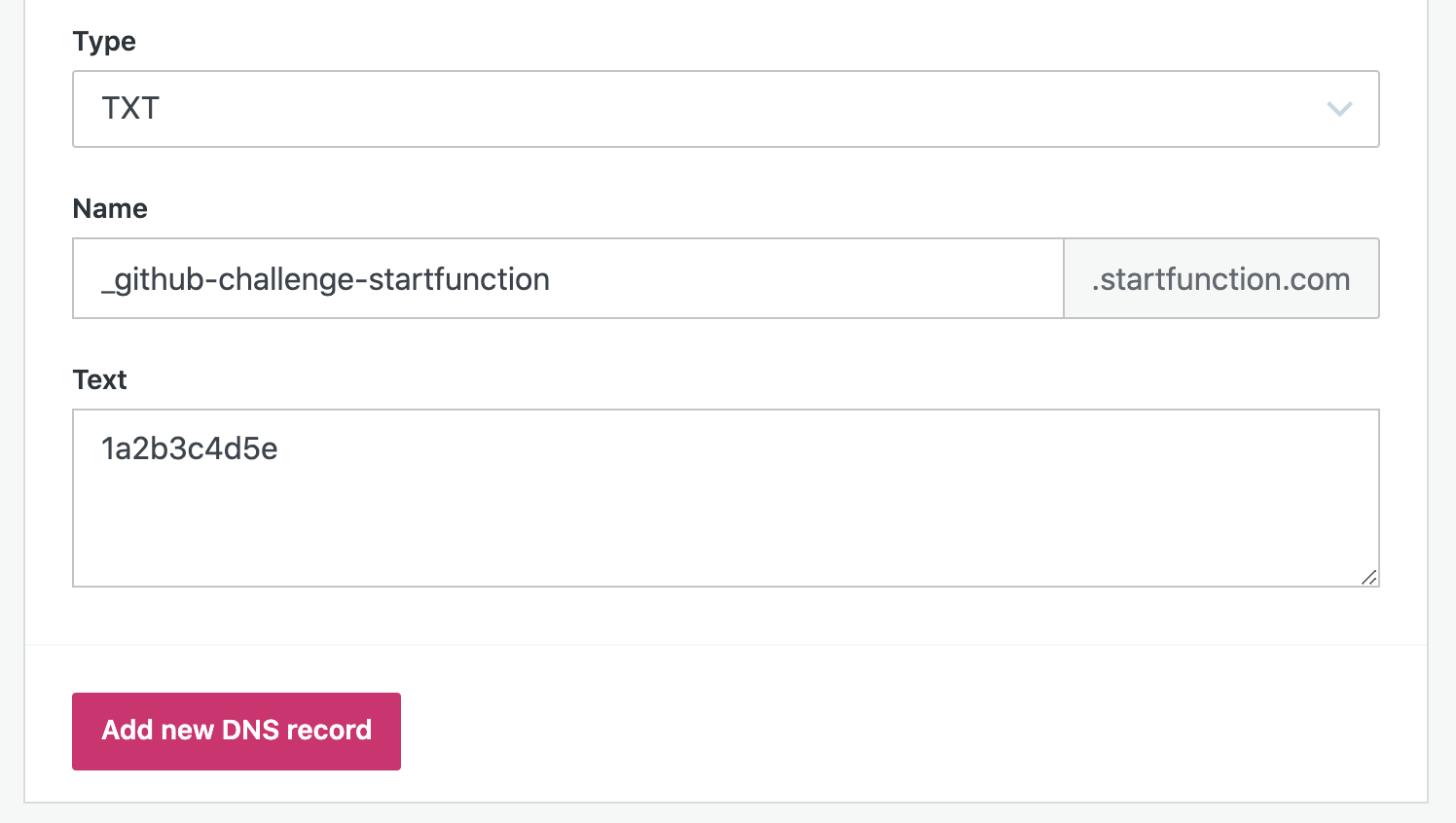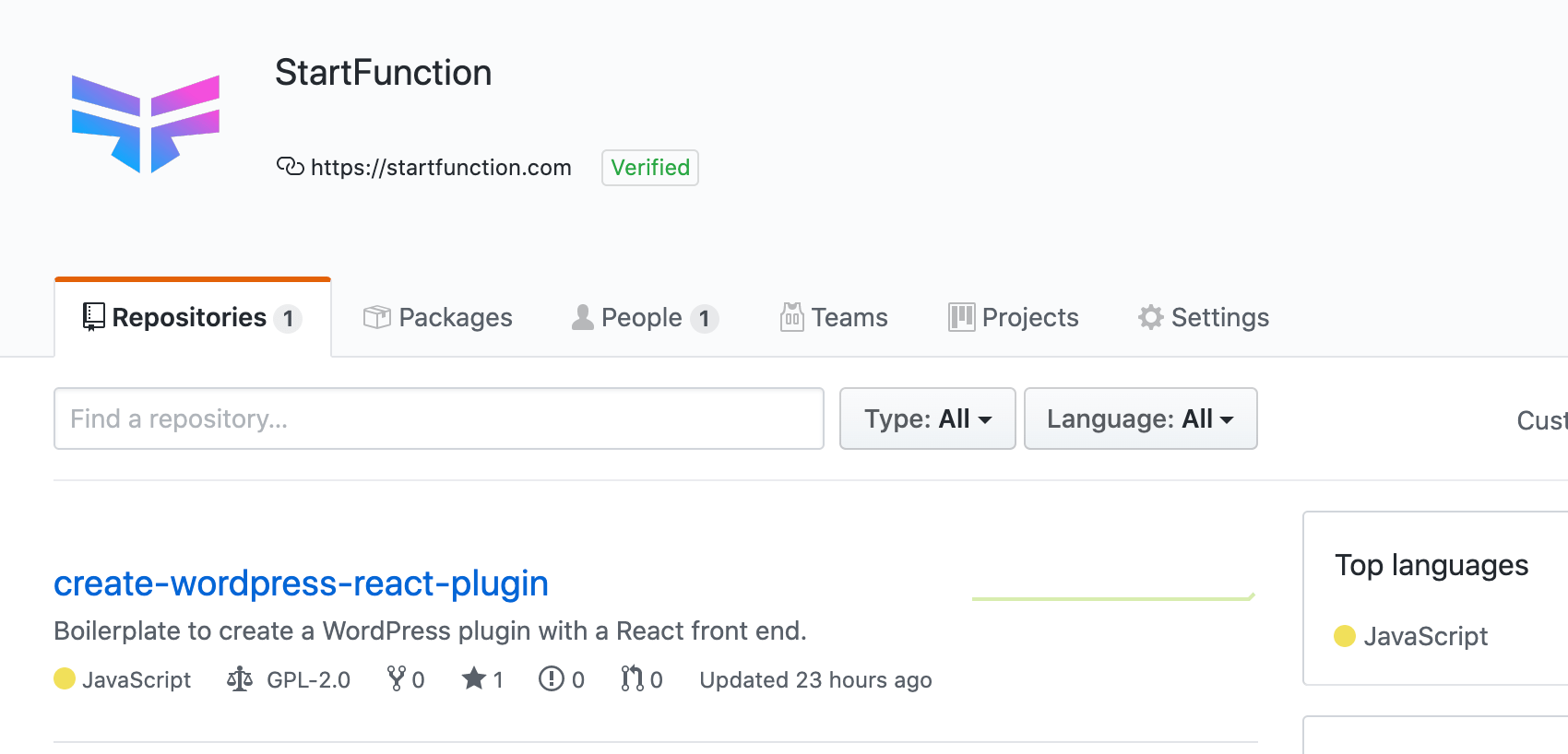3 кроки для підтвердження організації GitHub із сайтом на WordPress.com
Організації на GitHub можуть перевірити його автентичність і отримати значок, підтвердивши домен. Однак GitHub не пропонує багато допомоги щодо того, як це зробити в різних службах. Давайте подивимося, як це зробити на сайті, розміщеному на WordPress.com.
Перевірка організації на GitHub проста: вона використовує запис DNS із певним ім’ям і значенням. Хоча це може заплутати, оскільки різні служби хостингу або домену мають різні інтерфейси для запису запису з кодом підтвердження, і в деяких випадках це не має сенсу.
Почніть перевіряти свою організацію GitHub
Процес перевірки вашої організації починається на GitHub. Перейдіть на сторінку вашої організації (наприклад, я б пішов на github.com/startfunction) і перейдіть до її налаштувань. Потім натисніть Перевірені домени та натисніть зелену кнопку, щоб додати домен. Тепер потрібно лише виконати кроки майстра, який запуститься.
Вас запитають, який домен ви хочете використовувати для перевірки організації GitHub, а потім ви перейдете на екран із пропозицією створити запис TXT у конфігурації DNS із певним ім’ям і значенням для нього.
Назва запису TXT має такий вигляд:
_github-challenge-<organization>.<domain>.
І ось одна причина плутанини: «.» у кінці назви запису. Оскільки це частина речення, незрозуміло, чи це частина назви запису, чи крапка, що закінчує речення. Це необхідно. Це тому, що це ідентифікує повністю кваліфікований домен, ім’я домену, яке вказує його точне розташування в ієрархії дерева DNS, а іноді в кінці потрібна крапка. Як ми побачимо пізніше, це нам не знадобиться, якщо ми створюємо запис на WordPress.com, оскільки вони вже подбали про це за нас.
Скопіюйте код, наданий GitHub, і залиште цю вкладку відкритою у своєму браузері, оскільки ми повернемося через кілька хвилин, щоб натиснути зелену кнопку «Підтвердити домен ».
Додайте запис TXT на WordPress.com
Тепер керуйте своїм сайтом на WordPress.com. Виберіть сайт, який потрібно підтвердити, і перейдіть до «Керування» > «Домени». Виберіть основний домен і перейдіть до Оновлення записів DNS.
Прокрутіть униз і змініть спадне меню Тип, щоб вибрати запис TXT. Вставте код, наданий GitHub, який ви скопіювали раніше, у поле Текст.
Тепер ось складна частина. Незважаючи на те, що GitHub надав вам довгий рядок із доменом, вам не потрібен увесь цей рядок. Вам потрібно лише скопіювати частину, яка посилається на префікс GitHub і слаг організації GitHub. Ви можете залишити домен верхнього рівня, оскільки WordPress.com його вже завершив. Тож ви просто напишете:
_github-challenge.<organization>
Тепер збережіть його, і ваш новий запис TXT буде вставлено в список інших записів DNS. Коли його буде вставлено, ви побачите, що домен додано, і тепер він виглядає так само, як надано GitHub, за винятком останньої крапки. Не хвилюйтеся, в цьому випадку це не потрібно.
Перевірка змін DNS і остаточна перевірка
Зачекайте кілька хвилин, щоб переконатися, що зміна DNS поширена. Це просто для безпеки. У моєму випадку зміни DNS поширювалися майже миттєво.
Є спосіб перевірити, чи готові ваші зміни DNS, якщо у вас система *nix, Linux, Unix або macOS. Ці системи мають digінструмент, до якого можна отримати доступ через командний рядок. Ви можете використовувати його, щоб запитувати записи DNS вашого сайту та перевіряти, чи новий уже доступний. Відкрийте командний рядок (у macOS ви можете знайти його в Програми > Термінал) і виконайте цю команду:
dig _github-challenge-<your org>.<your domain>.com +nostats +nocomments +nocmd TXT
замініть у команді назву вашої організації та домен, а потім натисніть Enter. Він надрукує список записів TXT. Шукайте свій тут, і якщо він є у списку, чудово! Це означає, що настав час продовжити останній крок, щоб перевірити вашу організацію GitHub.
Поверніться до вкладки GitHub, яку ви залишили відкритою у браузері. Натисніть зелену кнопку «Підтвердити домен », щоб GitHub перевірив новий запис TXT, який ви додали, і перевірив вашу організацію.
Зроблено! Тепер ваша організація на GitHub підтверджена, і на її сторінці буде гарний значок Verified.